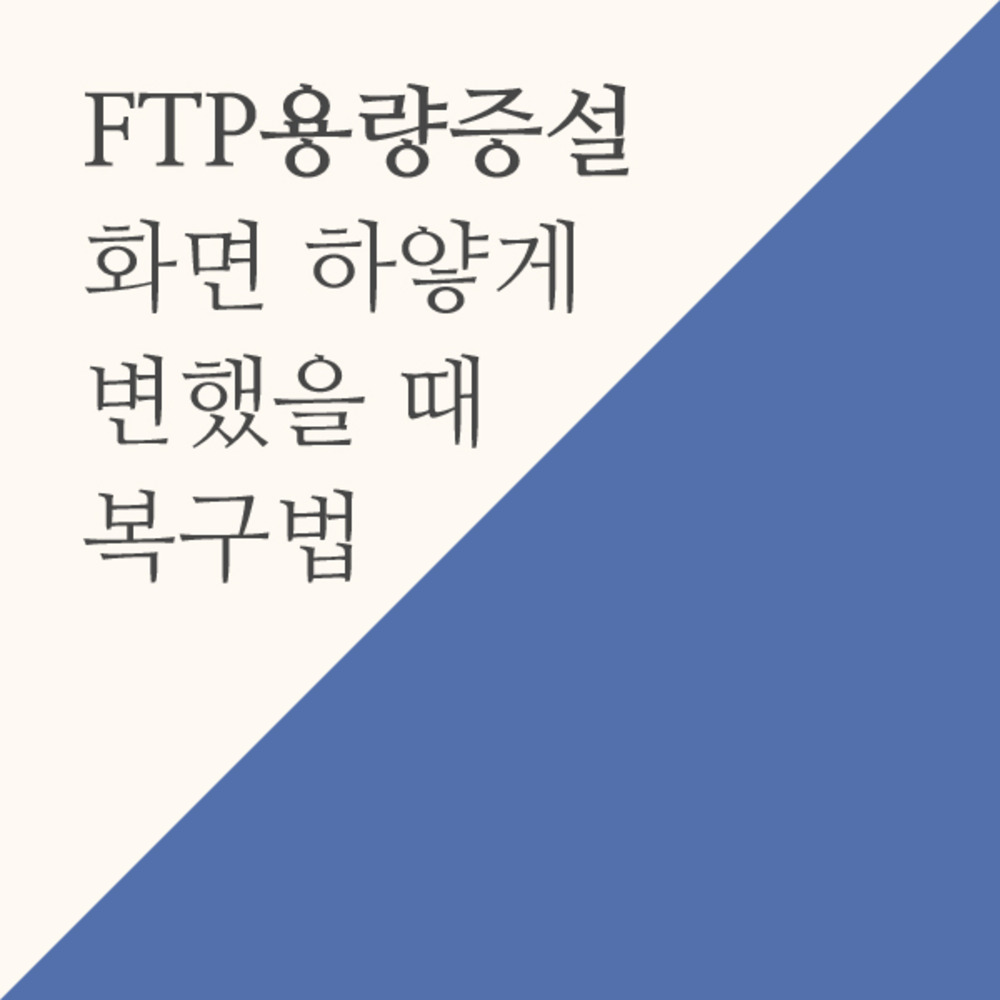화면이 하얗게 되었을 때 FTP 이미지 업로드 실패 시

| 소비자가 | |
|---|---|
| 판매가 | 0 |
| 할인판매가 | 0원 (0원 할인) |
| 할인금액 | 총 할인금액 원 (모바일할인금액 원) |
| 적립금 |
0원(0%)
|
| 제휴적립금 | |
| 배송방법 | 배송필요 없음 |
| 배송비 | 무료 |
| 상품 추가설명 번역정보 |
| 배송 | |
|---|---|
| 수량 |
|
| 상품 정보 | 가격 | 삭제 |
|---|---|---|
| 총상품금액(수량) 0 | ||
FTP용량증설
안녕하세요. 스튜디오 순희입니다.
오늘은 FTP용량을 증설하는 방법에 대해서 안내 해 드리겠습니다.
FTP용량을 증설해야 하는 경우는 몇가지 다양한 경우가 있는데,
1. 디자인 수정을 했는데, 해당 페이지의 모든 컨텐츠가 삭제되어 빈 페이지가 되었거나,
2. 메인 이미지를 수정하기 위해 FTP를 통해 이미지를 업로드 했는데, 정상적으로 업로드가 되지 않을 경우
등 몇가지 증상들이 있습니다.
위와 같은 증상이 발견 될 경우에는 반드시 FTP용량을 증설 해 주셔야 합니다.
** 필요 없을 경우 안 하셔도 되는 부분이 아니라, 반드시 수정 하셔야 하는 부분입니다.
우선,
FTP용량을 얼마나 사용하고 계신지는
고객님의 관리자를 접속하신 첫 화면에서 좌측 상단을 통해 확인 하실 수 있습니다.
현재 해당 고객님의 경우, 200MB의 용량을 할당 받은 상태인데,
596MB를 사용하셔서 297% 나 초과 된 상태입니다.
해당 상태에서는 위에 말씀 드렸던 모든 모든증상이 나타나게 될 수 있으므로 반드시 용량 증설을 해 주셔야 합니다.
로그인 정보 우측의 FTP라고 적힌 메뉴를 선택하여 들어가시면,
현재 100%를 초과한 상태바가 보이실 겁니다.
좌측의 웹 FTP접속이라는 메뉴를 누르면,
화면 가운데에 "추가신청"이라는 초록 버튼이 발생합니다.
추가신청 버튼을 누르게 될 경우, 약 30분 정도 소요된다고 알림창이 발생합니다. 확인 버튼을 누르시고,
팝업창이 뜬 이후에 용량 추가 신청을 선택하신 뒤, FTP버튼을 눌러, FTP화면의 첫화면으로 들어가게 되면,
85%로 바뀐 것을 확인 하실 수 있습니다.
80% 이상이실 경우, 수시로 용량증설 신청을 하실 수 있으며,
FTP의 경우 특별한 추가요금 없이 용량 증설이 가능하시므로, 한번 더 FTP용량 증설을 하였습니다.
다시 첫화면으로 돌아가서 보면,
1200MB의 총 용량 중에서 596MB를 사용 하는 것으로 나오고 있습니다.
| 상품명 | 화면이 하얗게 되었을 때 FTP 이미지 업로드 실패 시 |
|---|---|
| 수량 |   |
결제 안내
배송 안내
- 배송 방법 : 배송필요 없음
- 배송 지역 : 전국지역
- 배송 비용 : 무료
- 배송 기간 : 1일 ~ 7일
- 배송 안내 :
교환/반품 안내
환불 안내
환불시 반품 확인여부를 확인한 후 3영업일 이내에 결제 금액을 환불해 드립니다.
신용카드로 결제하신 경우는 신용카드 승인을 취소하여 결제 대금이 청구되지 않게 합니다.
(단, 신용카드 결제일자에 맞추어 대금이 청구 될수 있으면 이경우 익월 신용카드 대금청구시 카드사에서 환급처리
됩니다.)
신용카드로 결제하신 경우는 신용카드 승인을 취소하여 결제 대금이 청구되지 않게 합니다.
(단, 신용카드 결제일자에 맞추어 대금이 청구 될수 있으면 이경우 익월 신용카드 대금청구시 카드사에서 환급처리
됩니다.)